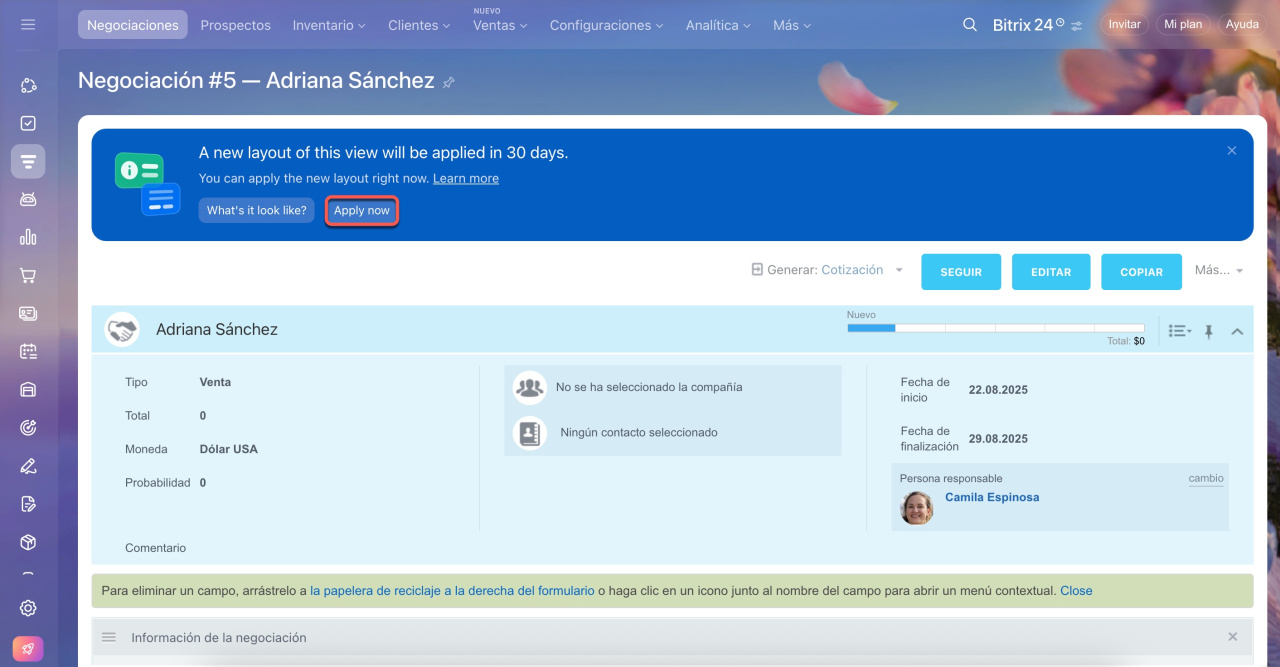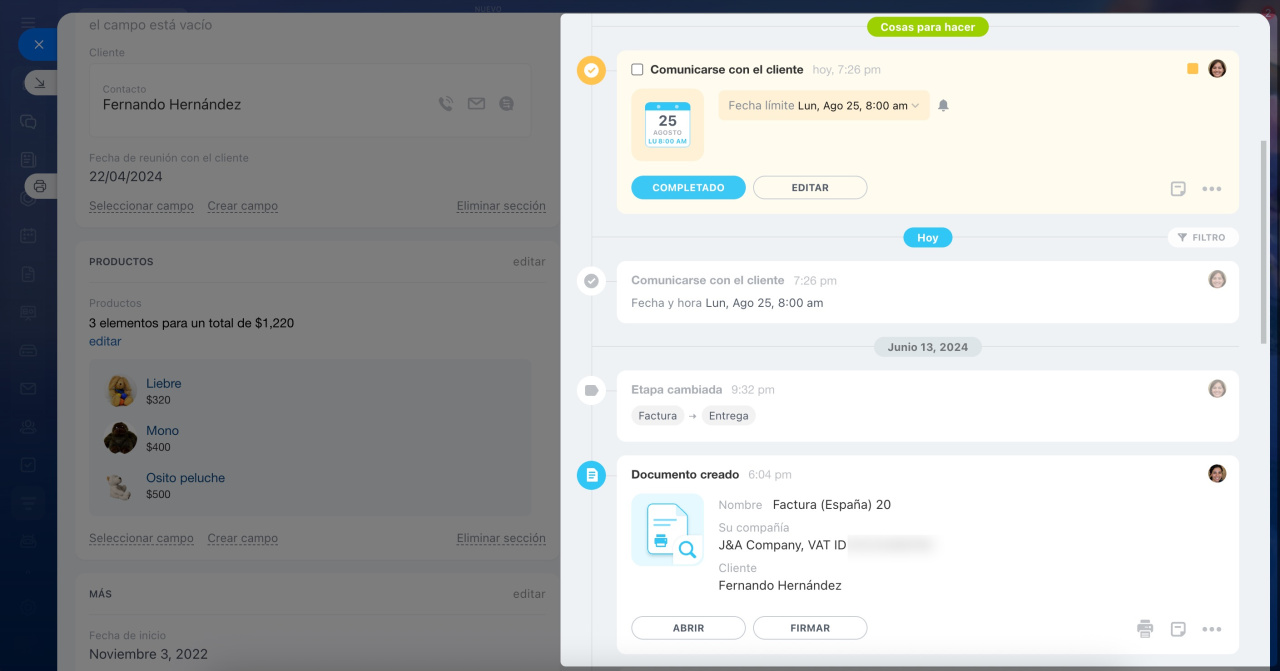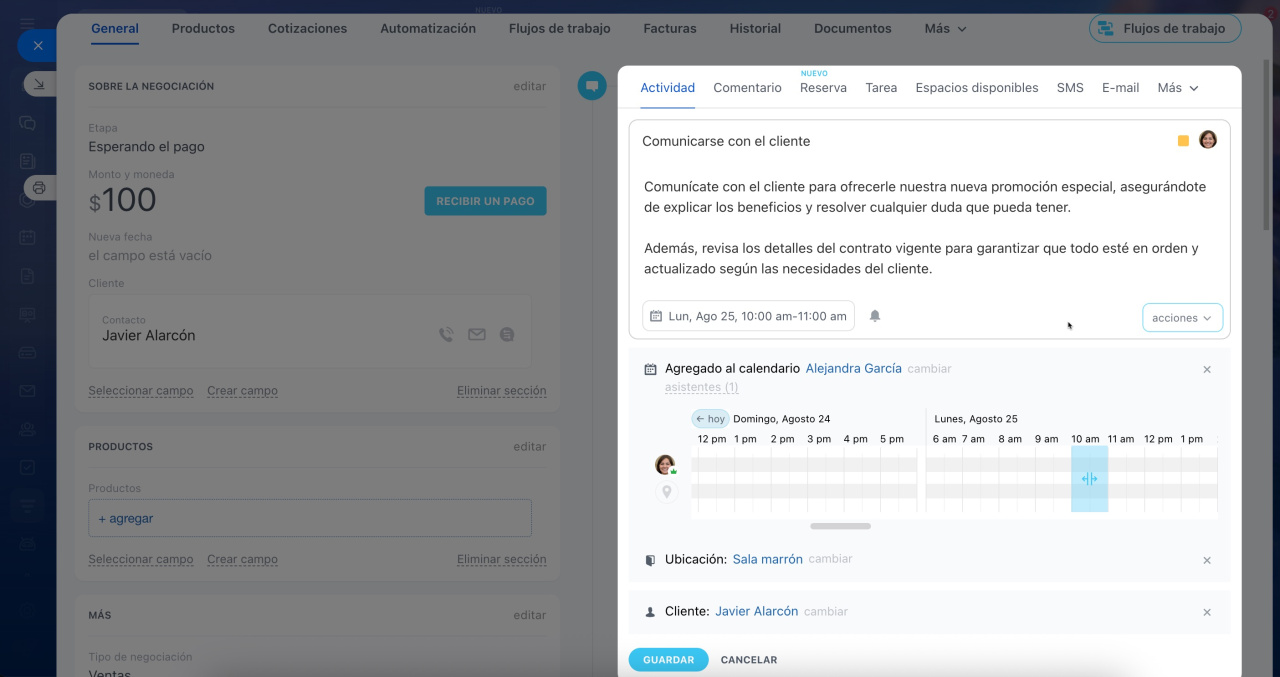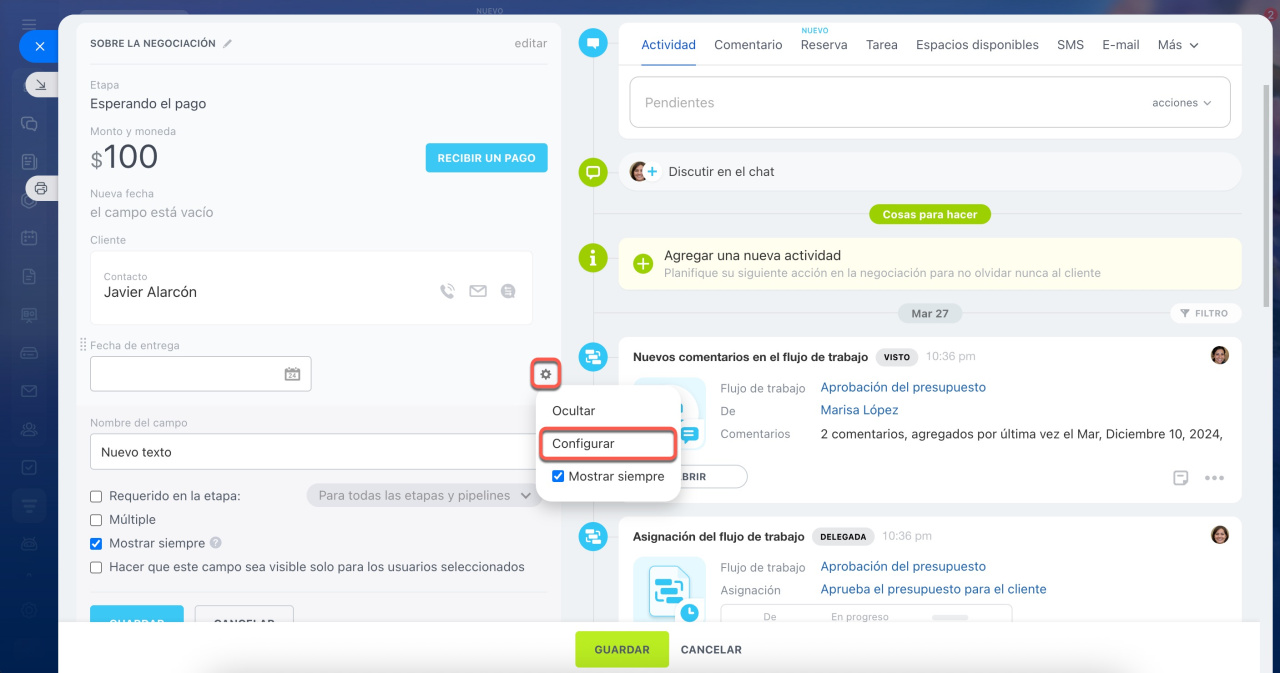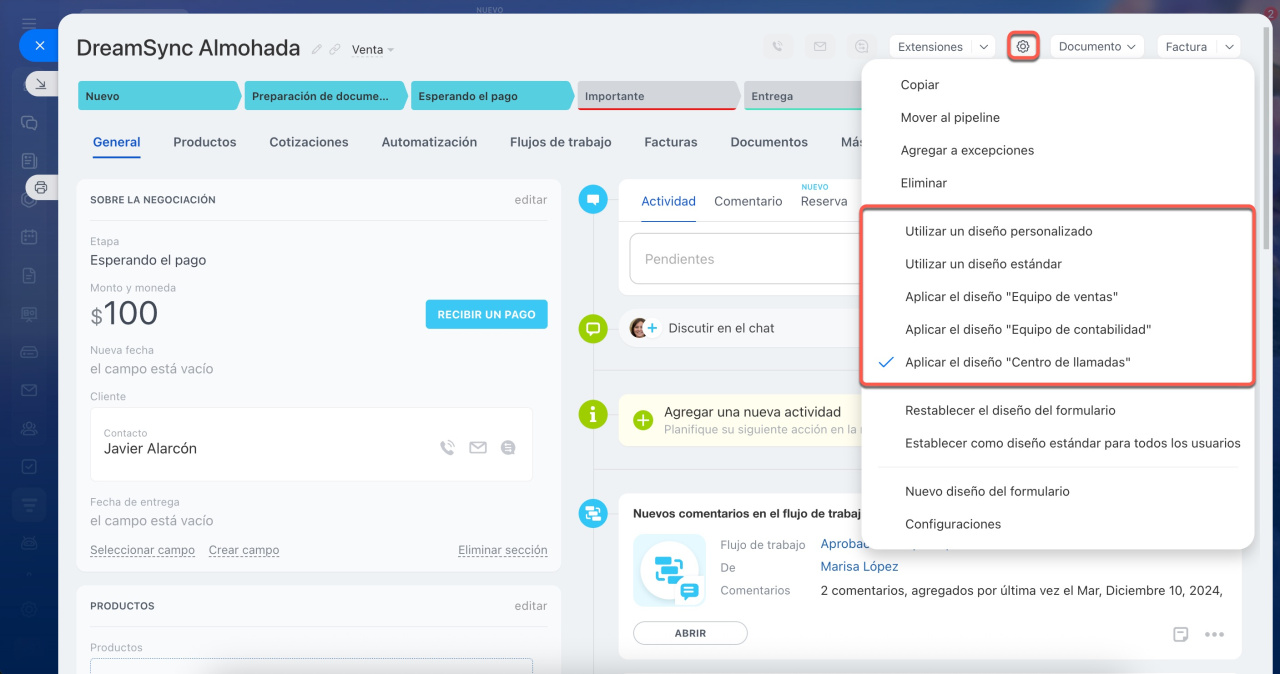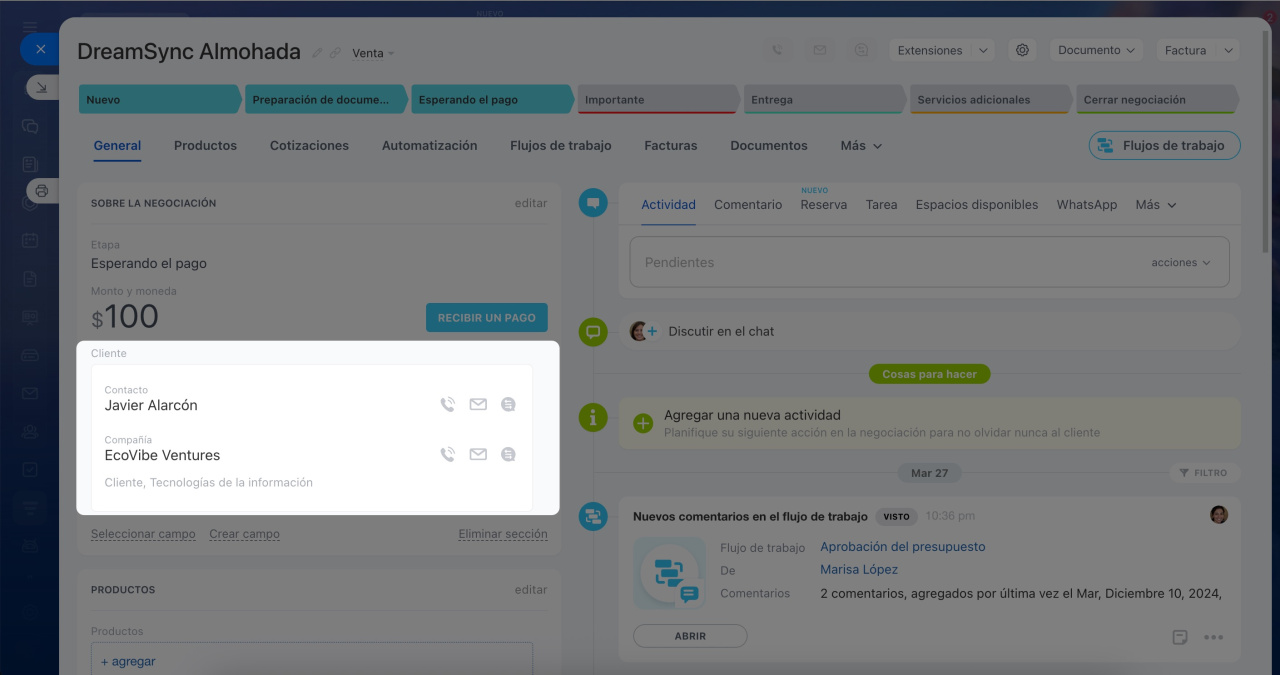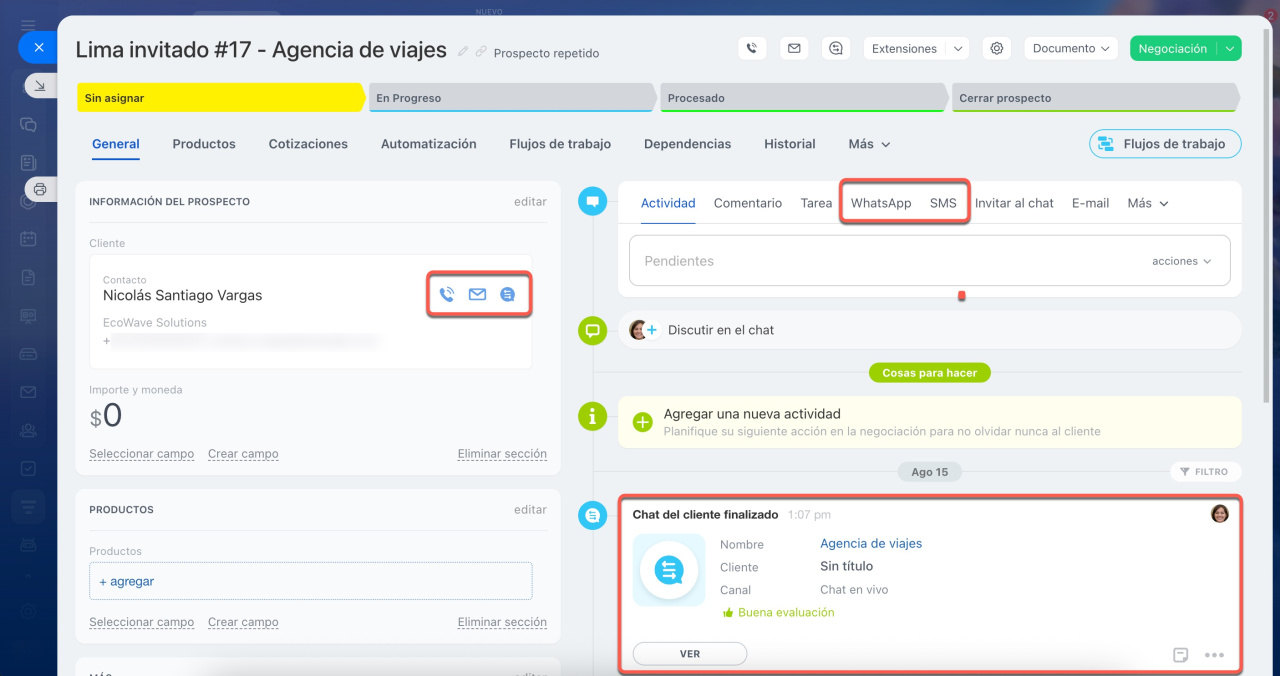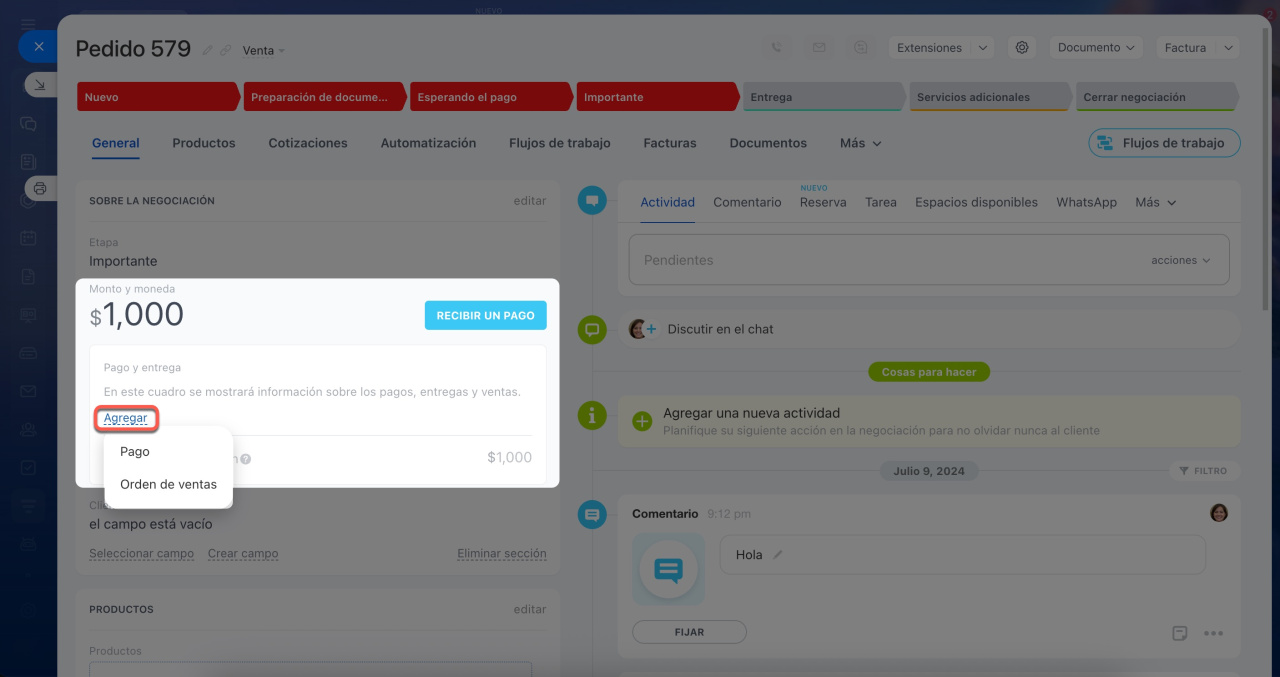Próximamente, la antigua interfaz de las fichas de CRM se desactivará, y todos los usuarios tendrán acceso automáticamente a las nuevas fichas de CRM.
La nueva ficha de CRM reúne todo el historial de interacción con el cliente: llamadas, correos electrónicos, chats y comentarios. No es necesario cambiar entre pestañas ni perder tiempo buscando información. Además, puedes crear reuniones y tareas directamente desde la ficha, así como aceptar pagos directamente en la negociación.
A continuación, veremos cómo las nuevas fichas de CRM te ayudan a trabajar con clientes y no pasar por alto cosas importantes.
Habilitar la nueva ficha de CRM ahora mismo
Los administradores de Bitrix24 y los empleados con permisos para modificar la configuración del CRM pueden activar la nueva ficha de inmediato. Para hacerlo, abre la ficha de cualquier elemento del CRM, como una negociación, y haz clic en Aplicar ahora (Apply now).
Características de la nueva ficha de CRM
La nueva interfaz de la ficha de CRM está diseñada para que los gerentes trabajen de manera más rápida y eficiente. Toda la información y las acciones relacionadas con el cliente están disponibles en una sola ventana.
Esto es lo que puedes hacer en la nueva ficha de CRM:
Rastrear el historial de interacción con el cliente. En la parte derecha de la ficha, encontrarás el timeline que muestra llamadas, correos electrónicos, chats, documentos y cambios en el elemento. Aquí puedes planificar tareas, revisar eventos y conectar aplicaciones de Bitrix24 Market. Esto permite al gerente abrir la ficha y entender de inmediato qué se ha hecho y qué falta por hacer.
Timeline en la ficha de CRM
Planificar reuniones y actividades. Crea actividades relacionadas con clientes directamente desde la ficha: especifica cliente, lugar, fecha y hora, agrega colegas y selecciona una sala de reuniones. Esto asegura que no se olviden compromisos y que todas las actividades estén bajo control.
Actividades universales en CRM
Personalizar los campos según tu negocio. Usa los campos predeterminados del sistema, como nombre, teléfono, tipo de negociación, entre otros. Si necesitas más información, crea campos personalizados, como dirección de entrega, número y fecha del pedido, etc. Esto facilita la entrada de datos y adapta el CRM a los procesos específicos de tu empresa.
Campos del sistema en CRM
Campos personalizados en CRM
Configurar la vista para los empleados. Define qué información será visible para cada equipo. Por ejemplo, el centro de llamadas solo verá los contactos de los clientes, mientras que el equipo de ventas verá contactos, montos de las negociaciones y condiciones de entrega. Los administradores pueden configurar la vista de la ficha para toda la empresa o para departamentos específicos. Los empleados también pueden personalizar la ficha según sus tareas, como reorganizar el orden de los campos. Esto ahorra tiempo y permite enfocarse en lo importante.
Vista de la ficha de CRM
Limitar la visibilidad de campos personalizados en CRM
Actualizar datos del cliente en la ficha de negociación. Agrega clientes a las negociaciones: si el cliente es nuevo, el CRM creará automáticamente un contacto o una compañía; si el cliente ya existe en la base de datos, sus datos se vincularán automáticamente a la negociación. Modifica datos como teléfono, correo electrónico u otra información directamente desde la ficha. Esto acelera la actualización de la base de datos.
Campo "Cliente" en la ficha de CRM
Comunicarse con el cliente. Realiza llamadas o envía mensajes directamente desde la ficha de CRM. Toda la correspondencia se guarda automáticamente en el historial del cliente. Por lo tanto, no necesitas cambiar entre aplicaciones, ahorras tiempo y mantienes el contexto completo de la conversación.
Gestión de chats en canales abiertos
Aceptar pagos. Agrega productos desde el catálogo, y el sistema calculará automáticamente el monto total de la negociación. También puedes ajustar el monto manualmente si es necesario. Conecta diferentes servicios de pago o registra los pagos al momento de la recepción. Esto acelera el proceso de ventas y simplifica el registro de los pagos.
Modos de calcular el valor total de negociaciones
Aceptar pagos en la ficha de negociación
Resumen
- Próximamente, la antigua interfaz de las fichas de CRM se desactivará, y todos los usuarios tendrán acceso automáticamente a las nuevas fichas de CRM.
- Los administradores de Bitrix24 y los empleados con permisos para modificar la configuración del CRM pueden activar la nueva ficha de inmediato. Para hacerlo, abre la ficha de cualquier elemento del CRM, como una negociación, y haz clic en Aplicar ahora (Apply now).
- La nueva interfaz ayuda a los gerentes a trabajar más rápido y no pasar por alto cosas importantes: escribir y llamar directamente desde la ficha de CRM, rastrear el historial de comunicaciones, planificar reuniones y tareas, etc.